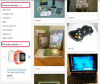Winsocki lähtestamine võimaldab teil tühistada kõik muudatused, mille programm võib teie Winsocki konfiguratsioonis teha, ja aitab taastada normaalse võrguühenduse.
Näpunäide
Winsock on Windowsi tehnoloogia, mis annab programmeerijatele juurdepääsu võrgufunktsioonidele. Kuigi enamik programme kasutab seda tehnoloogiat vastutustundlikult, saavad viirused seda teha kuritarvitamine mõned Winsocki funktsioonid või tahtlikult rikkuda teie Winsocki konfiguratsiooni, et näiteks keelata teie Interneti-ühendus. Kui eemaldasite hiljuti arvutist viiruse ja teil on endiselt selliseid sümptomeid nagu viivitus, ootamatute ümbersuunamiste või ühenduvusprobleemide korral kaaluge parandamiseks oma Winsocki konfiguratsiooni lähtestamist need küsimused.
Tehke Winsocki lähtestamine
Samm 1
Avage Windows Avaekraan või Menüü Start ja tüüp cmd otsingukastis.
Päeva video
2. samm
Paremklõps Käsurida või cmd otsingutulemustes ja valige Käivita administraatorina.
Näpunäide
Olenevalt teie kasutajakonto kontrolli sätetest võib ilmuda kinnituskast, mis taotleb kinnitust või palub teil sisestada oma
Windowsi parool enne jätkamist.3. samm
Tüüp netsh winsocki lähtestamine aknas Command Prompt ja vajutage Sisenema. Oodake, kuni Windows lõpetab teie Winsocki konfiguratsiooni lähtestamise.
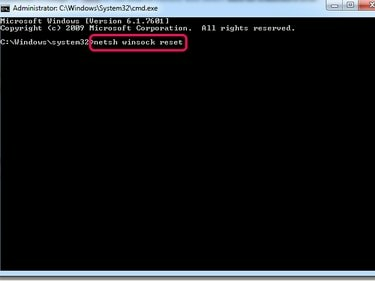
Pildi krediit: Pilt Microsofti loal
4. samm
Taaskäivitage arvuti.
Lähtestage oma TCP/IP konfiguratsioon või adapter
Kui Winsocki lähtestamine ei aidanud teie võrguühenduse probleeme lahendada, kaaluge oma TCP/IP konfiguratsiooni lähtestamist või Võrguadapter.
Lähtestage oma TCP/IP konfiguratsioon automaatselt
TCP/IP konfiguratsiooni automaatseks lähtestamiseks laadige alla ja käivitage spetsiaalne Paranda see ära Microsofti tööriist veebisait. Järgige ekraanil kuvatavaid juhiseid ja taaskäivitage arvuti.
Lähtestage oma TCP/IP konfiguratsioon käsitsi
Avage administraatorina käsuviiba aken ja tippige netsh int ip lähtestamine. Vajutage Sisenema ja taaskäivitage arvuti.
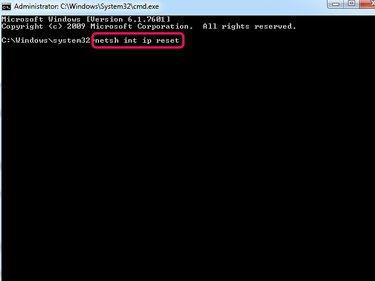
Pildi krediit: Pilt Microsofti loal
Näpunäide
Kui teil tekib TCP/IP konfiguratsiooni lähtestamisel probleeme, kaaluge lähtestamise logifaili salvestamist protsessi diagnostilistel eesmärkidel, lisades lähtestamise lõppu uuele TXT-failile tee kõvakettal käsk. Näiteks a netsh int ip lähtestamine C:\IPlog.txt käsk genereerib teie C: draivi juurkataloogis tekstifaili nimega IPlog.txt.
Lähtestage oma võrguadapter
Samm 1
Ava Kontrollpaneel ja valige Võrk ja Internet. Klõpsake nuppu Võrgu-ja ühiskasutuskeskus link ja valige Vaadake adapteri sätteid et pääseda juurde lehele, kus on loetletud teie võrguadapterid.
2. samm
Paremklõpsake konkreetset adapterit, mille soovite lähtestada, ja valige Keela kontekstimenüüst. Sisestage oma Windowsi parool või klõpsake Okei kui küsitakse.
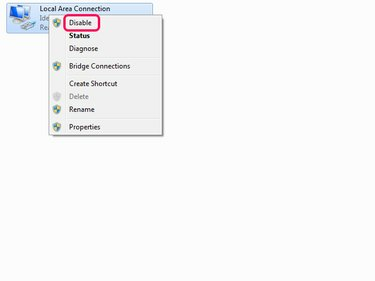
Pildi krediit: Pilt Microsofti loal
3. samm
Paremklõpsake uuesti adapteril ja valige Luba.